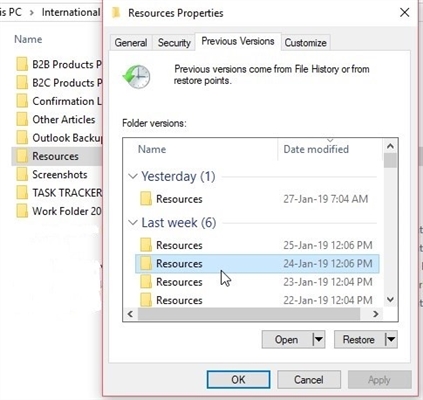Na usoro iji Google Chrome ihe nchọgharị, ndị ọrụ setịpụrụ ọtụtụ ntọala, ihe nchọgharị ahụ na-echekwa ọtụtụ ozi, nke na-agbakọ oge, na-eduga n'ịbelata arụmọrụ nchọgharị. Taa, anyị ga-ekwu maka otu esi eweghachi ihe nchọgharị Google Chrome na steeti mbụ ya.
Ọ bụrụ na achọrọ iweghachi ihe nchọgharị Google Chrome, ị nwere ike ịme nke a n'ọtụtụ ụzọ, dabere n'ọrụ ndị a.
Etu esi eweghachi ihe nchọgharị Google Chrome?
Usoro 1: reinstall ihe nchọgharị ahụ
Usoro a ga - eme ka ọ bụrụ ihe ezi uche dị na ya ma ọ bụrụ na ị naghị eji akaụntụ Google gakọrịta. Ma ọ bụghị ya, ọ bụrụ na ị banye na akaụntụ Google gị mgbe ihe nchọgharị ọhụrụ a mechara, ozi niile agakọtara ga-alọghachi na ihe nchọgharị ahụ ọzọ.
Iji jiri usoro a, ị ga-ebu ụzọ rụchaa ihe nchọgharị ahụ na kọmputa. N'oge a, anyị agaghị ebido n'ụzọ zuru ezu, n'ihi na Tupu mgbe ahụ, anyị ekwuola ụzọ banyere iwepu Google Chrome na kọmputa gị.
Hụ kwa: Esi ewepu Google Chrome kpamkpam na kọmputa gị
Ma naanị mgbe ịmechara mwepụ nke Google Chrome, ị nwere ike ịmalite ịwụnye ya ọzọ.
Budata ihe nchọgharị Google Chrome
Mgbe nrụnye ahụ mechara, ị ga-enweta ihe nchọgharị dị ọcha kpamkpam.
Usoro 2: jiri aka weghachi ihe nchọgharị ahụ
Usoro a dabara adaba ma ọ bụrụ na iweghachi ihe nchọgharị ahụ adịghị mma maka gị, ịchọrọ ịrụkwa mgbake Google Chrome n'onwe gị.
Agba 1: nrụpụta ntọala nchọgharị
Pịa na bọtịnụ menu dị na elu aka nri nke ihe nchọgharị ahụ na listi na-egosi, gaa "Ntọala".

Na windo na-emepe, pịgharịa gaa na njedebe ma pịa bọtịnụ "Gosi ntọala dị elu".

Pịgharịa gaa na njedebe nke ibe ọzọ, ebe mgbochi ahụ ga-adị Ntọala nrụpụta. Site na ịpị bọtịnụ Ntọala nrụpụta na-ekwenye n’ihu ime nke ihe a, a ga-eweghachi ntọala ihe nchọgharị niile na steeti mbụ ha.

Agba 2: Iwepu Mgbasa
Idoghari ntọala a anaghị ewepụ ndọtị arụnyere n'ime ihe nchọgharị ahụ, yabụ anyị ga-arụ ọrụ a iche.
Iji mee nke a, pịa bọtịnụ menu Google Chrome na menu nke pụtara, gaa Ngwaọrụ ndị ọzọ - Mgbakwunye.

E gosipụtara ndepụta nke ndọtị arụnyere na ihuenyo ahụ. N'aka nri nke ndọtị ọ bụla bụ akara ngosi nwere nkata nke na-enye gị ohere iwepu ndọtị ahụ. Iji akara ngosi a, wepu mgbakwunye niile na ihe nchọgharị ahụ.

Kwụpụ 3: hichapụ ibe edokọbara
Banyere otu esi ehichapụ ibe edokọbara na ihe nchọgharị Google Chrome, anyị ekwuola banyere otu n'ime isiokwu anyị. Iji usoro akọwara n’isiokwu ahụ, hichapụ ibe edokọbara niile.
Hụ kwa: Esi ehichapu ibe edokọbara na ihe nchọgharị Google Chrome
Biko mara na ọ bụrụ na ịchọrọ ibe edokọbara Google Chrome, yabụ tupu ihichapụ ha na ihe nchọgharị gị, bupụ ya dịka faịlụ HTML na kọmputa gị ka i wee weghachi ya oge niile ma ọ bụrụ na ọ dị mkpa.
Ọkwa 4: ikpochapụ ozi ndị ọzọ
Ihe nchọgharị Google Chrome nwere ngwaọrụ bara uru dị ka cache, kuki, na akụkọ nchọgharị. N'ime oge, mgbe ozi a chikọtara, ihe nchọgharị nwere ike ịrụ ọrụ nwayọ na ezighi ezi.
Iji weghachite ihe nchọgharị ahụ ka ọ rụọ ọrụ nke ọma, naanị ihe ị ga-eme bụ ikpochapụ oghere, kuki na akụkọ mgbe ochie. Saịtị anyị kọwara n'ụzọ zuru ezu otu esi ehicha nke ọ bụla.
Iweghachi ihe nchọgharị weebụ Google Chrome bụ usoro dị mfe nke na-agaghị ewe gị oge. Mgbe emechara ya, ị ga - enweta ihe nchọgharị kpamkpam, dịka ọ dị mgbe nrụnye.